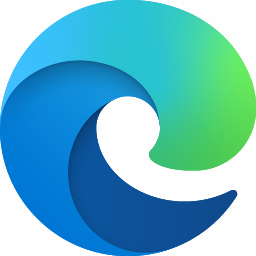Dal 15 gennaio 2020, il nuovo browser Edge basato su Chromium è disponibile nella sua versione finale ed è scaricabile anche per Windows 7, Windows 8.1 e anche per MacOS, Android e iOS. Gli utenti di Windows 10 riceveranno il browser automaticamente a breve, ma possono già effettuare l’aggiornamento adesso. L’articolo che segue descrive i motivi per cui vale la pena cambiare, quali nuove funzioni offre il nuovo Microsoft Edge e come è possibile evitare l’aggiornamento.
Microsoft Edge basato su Chromium è disponibile per l’installazione manuale dal 15 gennaio 2020 e sarà presto distribuito anche tramite Windows Update per Windows 10.
Per impedire l’installazione automatica del nuovo browser Edge, è possibile aggiungere una nuova voce al registro di sistema.
Microsoft ha documentato in una pagina separata come sia possibile utilizzare contemporaneamente il vecchio e il nuovo browser Edge in Windows 10.
Indice dei contenuti
1. Microsoft passa da Edge a Edge Chromium
Con Microsoft Edge in Windows 10, Microsoft ha fatto un secondo tentativo di creare un altro browser proprio accanto ai top dog Google Chrome, Firefox e Opera. Tuttavia, il nostro confronto tra i browser del 2019 ha mostrato chiaramente quanto Edge sia già battuto. Solo poco meno del 5% di tutti gli utenti di Internet si affida al browser in Windows 10.
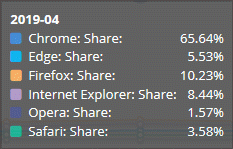
Microsoft Edge non è un cattivo browser e offre il miglior lettore di PDF, i migliori strumenti di apprendimento e il miglior focus sulla linea di tutti i browser. Tuttavia, Edge è in ritardo rispetto ai browser basati su Chromium (Google Chrome, Opera, Vivaldi) o a Firefox in termini di prestazioni e compatibilità. Tuttavia, il motivo principale del passaggio da Edge ad altri browser è probabilmente il fatto che Microsoft non è mai riuscita a rendere disponibili molte estensioni note anche per Edge, e molte funzioni standard di altri browser sono state implementate in Edge solo troppo tardi.
Microsoft ha quindi annunciato già alla fine del 2018 che con Edge passerà alla piattaforma Chromium, conosciuta principalmente grazie a Google Chrome e ora utilizzata anche da Opera, Vivaldi e molti altri browser.
Chromium è un progetto open source con licenza BSD ed è alla base di Google Chrome e di molti altri browser. Il nostro articolo Chrome vs Chromium: differenze e contesto fornisce maggiori informazioni su Chromium.
Il passaggio alla base di Chromium presenta diversi vantaggi: Da un lato, Microsoft può reagire molto rapidamente a potenziali falle nella sicurezza e, dall’altro, utilizzare l’ottimo e veloce motore di rendering che alimenta anche Google Chrome. Per gli utenti, questo risolve anche il problema delle estensioni, dal momento che Edge Chromium non solo può accedere al proprio negozio di estensioni per Edge, ma può anche utilizzare tutte le altre estensioni per Chromium, comprese quelle del Chrome Web Store.
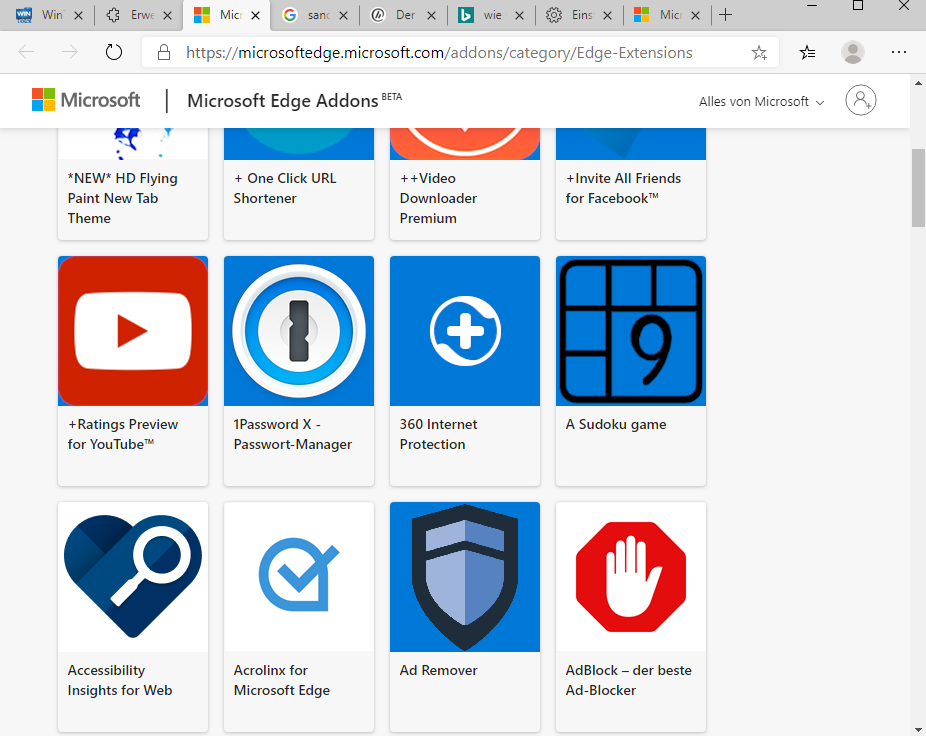
Dal 15.01.2020 è disponibile la versione finale di Edge Chromium. Tuttavia, Microsoft non ha lanciato sul mercato un altro “clone di Chrome”, ma ha ottimizzato il nuovo browser e implementato alcune funzioni che solo Edge Chromium possiede.
2 Edge Chromium è il browser migliore e più veloce
Opera, Google Chrome, Vivaldi e molti altri browser che si basano su Chromium dimostrano quanto sia valido il motore gratuito Chromium. PC-Welt ha recentemente sottoposto il nuovo Edge Chromium a un test di confronto con Google Chrome, Vivaldi, Opera, Firefox e il vecchio Edge. I campi di prova erano Basemark Web 3.0 (prestazioni del browser), JetStream 2 (benchmark JavaScript), due vecchi benchmark e un test del consumo di RAM. Il risultato è stato sorprendente: Microsoft Edge, basato su Chromium, è riuscito a vincere tre dei sei benchmark ed è quindi risultato il vincitore assoluto, seguito da Vivaldi. Google Chrome si è piazzato solo al terzo posto, Opera al quarto e Firefox al quinto. Come previsto, il vecchio Edge è arrivato ultimo.
Il test ha anche dimostrato che Edge Chromium ha il consumo di memoria più basso e utilizza solo poco meno di un terzo della RAM rispetto al precedente Edge (da 695 a 1488 MByte).
Microsoft è quindi riuscita a ottimizzare perfettamente la piattaforma Chromium per Windows e a lasciarsi alle spalle la già esperta concorrenza.
3 Come installare Edge Chromium
Il nuovo Microsoft Edge sarà distribuito per Windows 10 a ondate a tutti gli utenti a partire dalla versione Windows 10 1803. Per sapere come evitarlo, si rimanda al punto 6.
Tuttavia, è già possibile utilizzare Microsoft Edge su base Chromium e scaricare il browser tramite il sito web di Edge o la nostra voce software per Windows 7, Windows 8, Windows 8.1 e Windows 10, nonché macOS, iOS e Android.
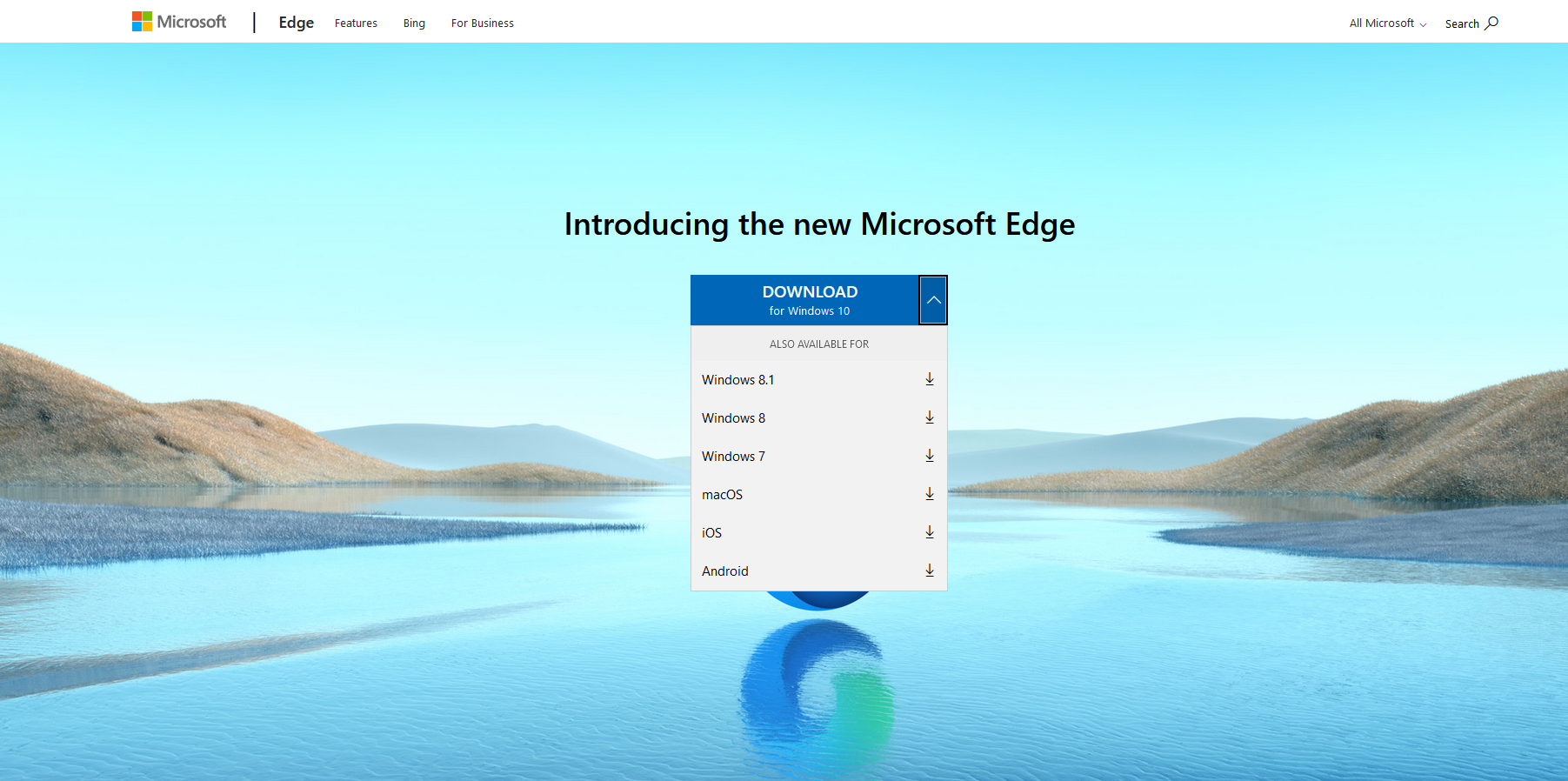
Il download è solo un programma di installazione web, che scarica ulteriori dati per l’installazione. I pacchetti offline, adatti anche alla distribuzione in rete, sono offerti da Microsoft per il download come Edge for Business.
Dopo l’installazione, Edge Chromium è direttamente disponibile e può essere riconosciuto dalla nuova icona.
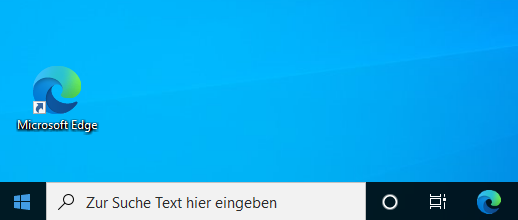
Se non si è sicuri della versione diEdge in uso, premere il tasto F1. Il browser vi reindirizzerà alla pagina della guida di Microsoft. Qui è possibile vedere se è attivato un vecchio o un nuovo browser Edge.
Dopo l’installazione, il nuovo browser dà il benvenuto e offre i primi passi per la configurazione e la personalizzazione. Impostazioni, password e altri dati del vecchio Edge sono già stati importati.
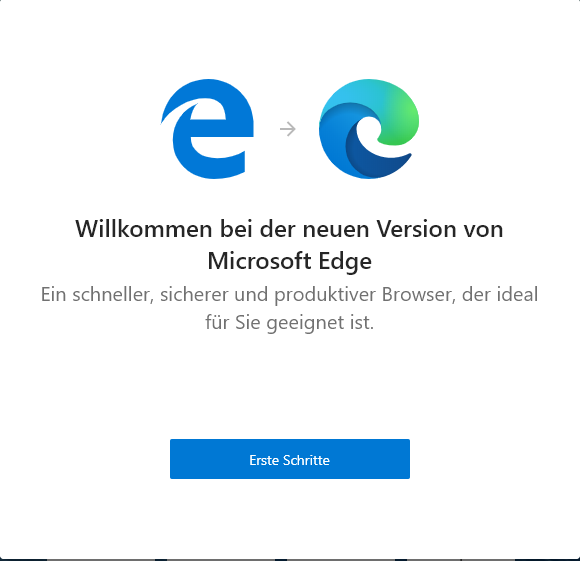
È possibile importare i dati di altri browser come Firefox in un secondo momento tramite Impostazioni -> Importa dati utente.
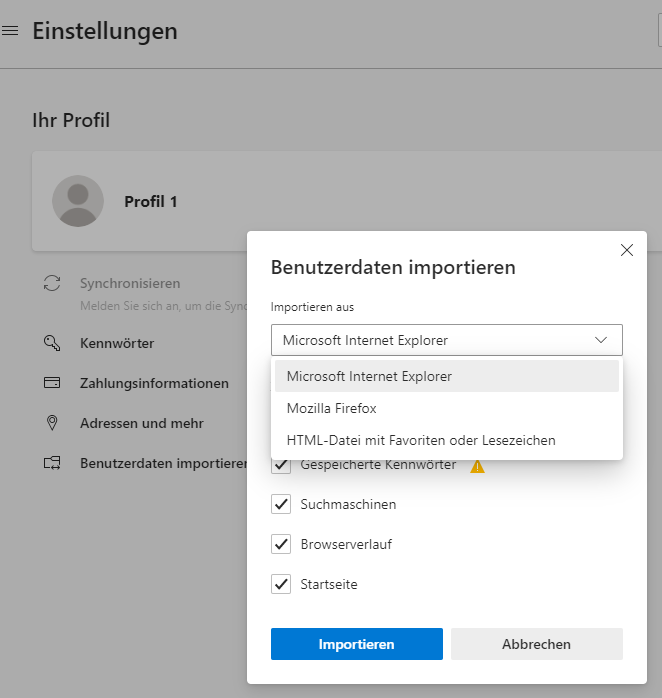
Qui si può regolare la posizione della pagina, se si preferisce avere una pagina di notizie (informativa), di ispirazione (con immagine di sfondo) o semplice (focalizzata) come pagina bianca. Le impostazioni possono essere regolate e personalizzate anche in seguito.
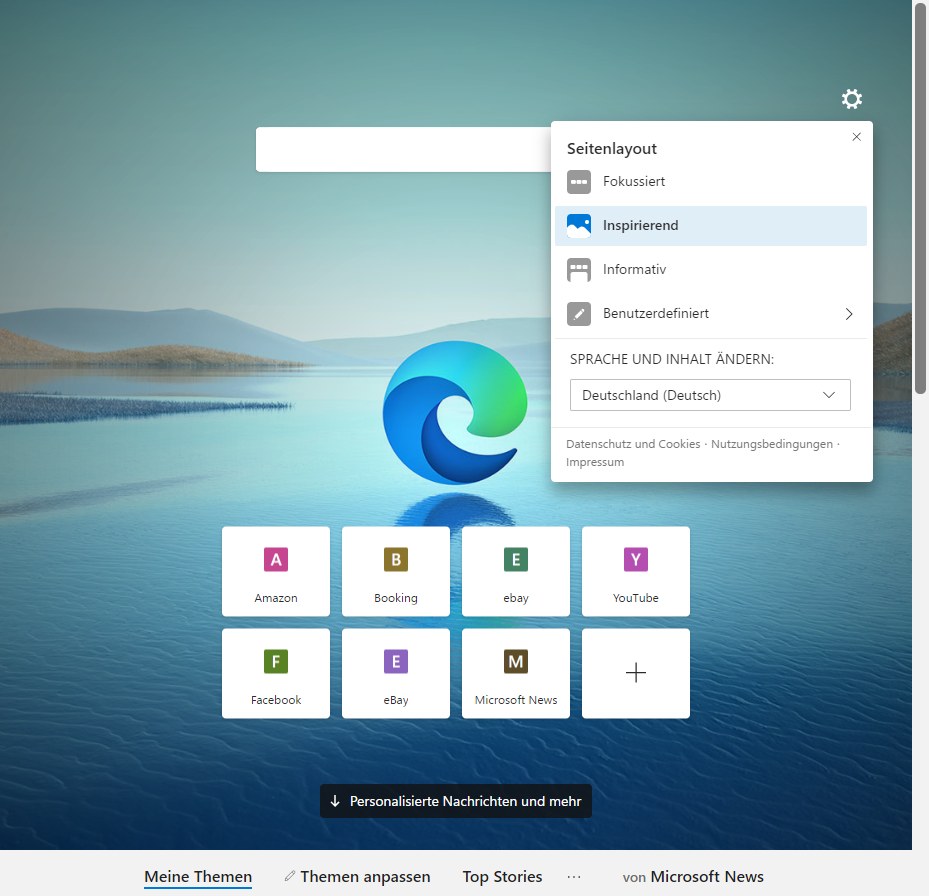
Nella fase successiva, è possibile attivare la sincronizzazione dei segnalibri e delle password tramite un account Microsoft. In questo modo i segnalibri e le password delle pagine sono disponibili per altri browser Edge utilizzati su altri computer e piattaforme.
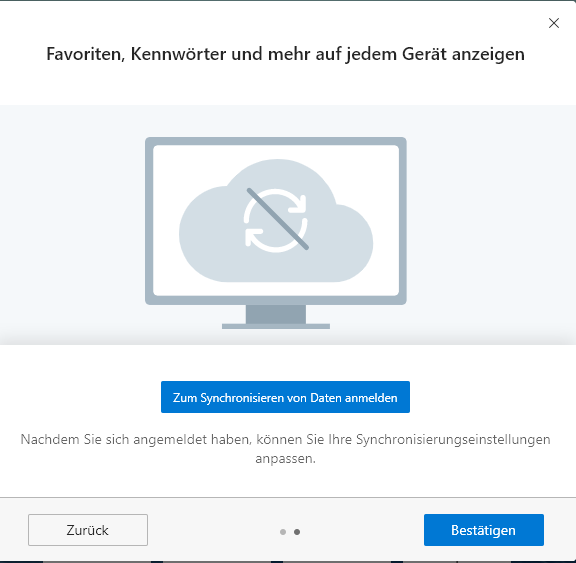
4 Nuove funzioni in Edge Chromium
Già al primo avvio si nota che Microsoft, nonostante l’accesso a Chromium, si differenzia in qualche modo da Google Chrome in termini di layout e design. Questo diventa chiaro anche nelle impostazioni se si confrontano direttamente i due browser.
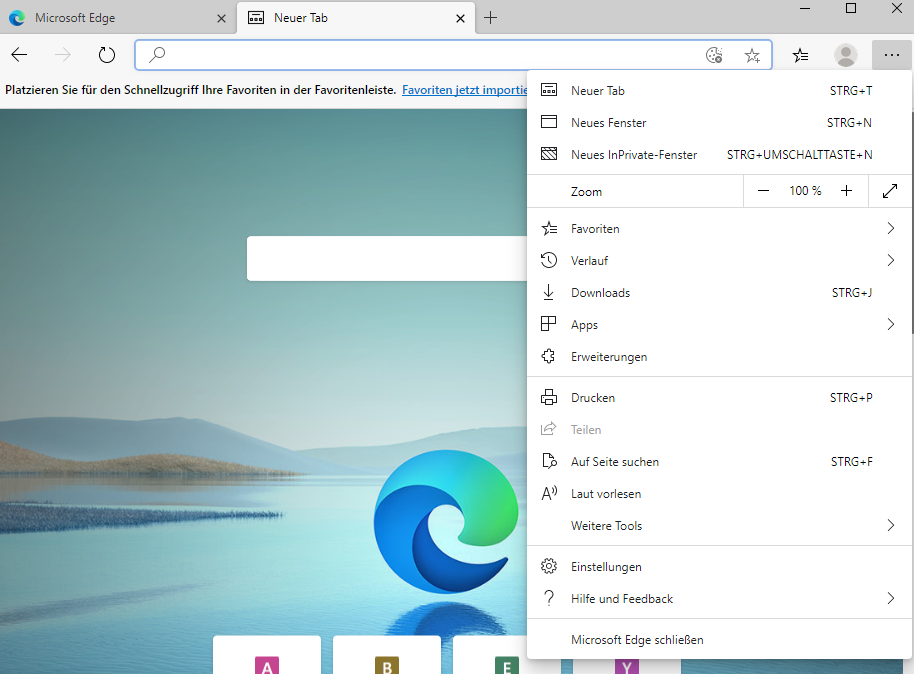
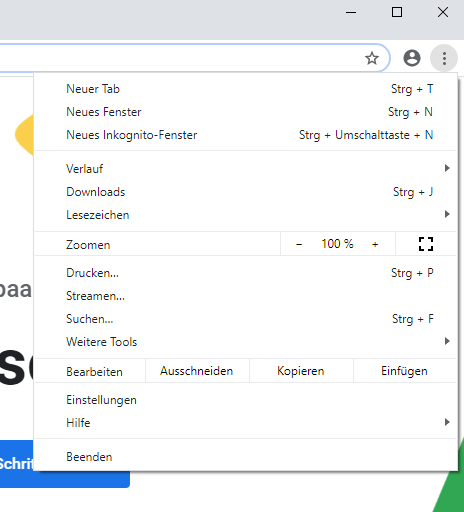
La modalità di lettura già nota nel vecchio Edge è presente anche nel nuovo Edge e si attiva tramite un’icona nella barra degli indirizzi non appena viene visualizzato un testo più lungo.
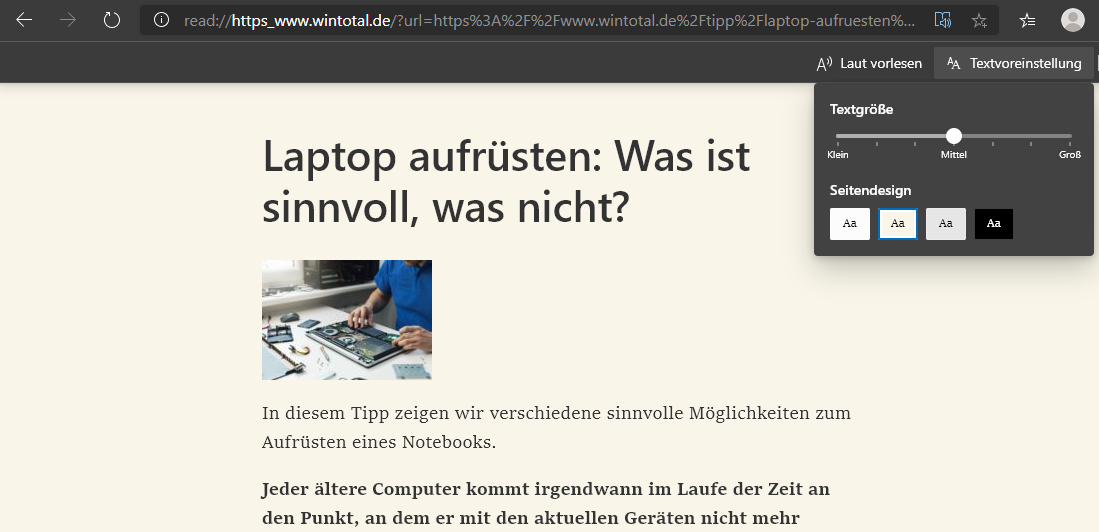
Qui e nel menu di Edge Chromium troverete anche la funzione Read Aloud, che legge il contenuto della pagina ad alta voce, ed è un grande valore aggiunto soprattutto per gli utenti portatori di handicap.
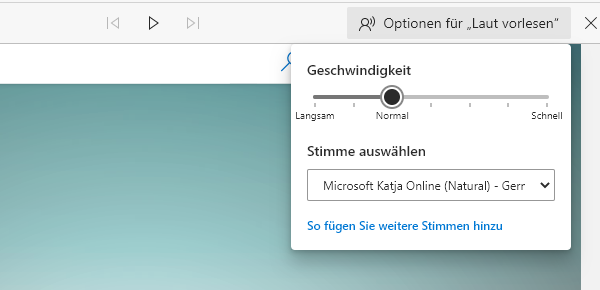
Un’altra funzione è la traduzione automatica delle pagine web. Non appena si visita un sito web al di fuori della lingua impostata dal sistema, Edge offre una traduzione della pagina.
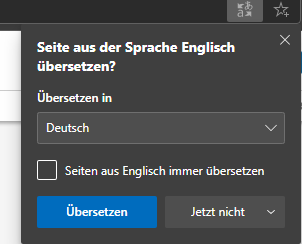
Se si desidera disattivare questa funzione, l’impostazione necessaria si trova in Lingue alla voce“Offri di tradurre le pagine che non sono disponibili in nessuna delle lingue lette“.
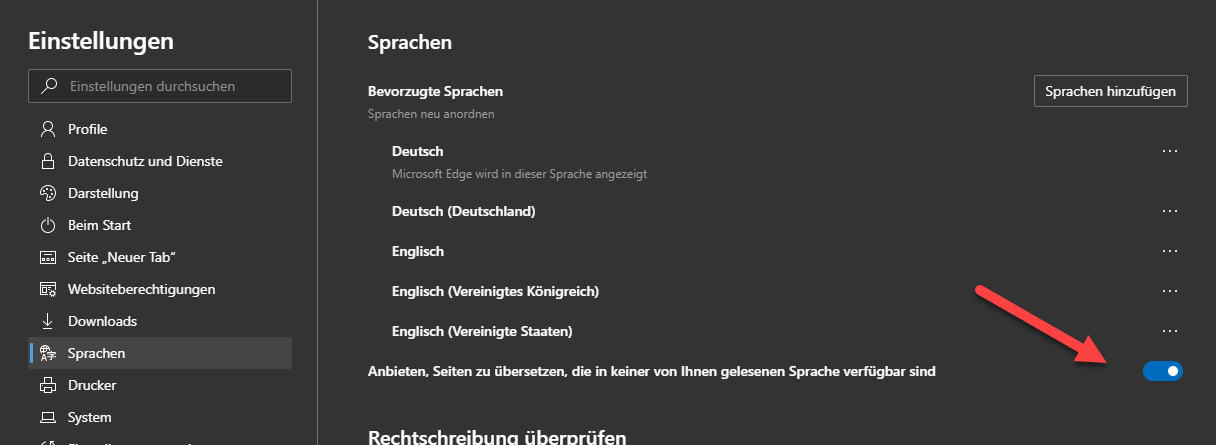
Nelle impostazioni stesse, Microsoft va per la sua strada e le presenta – insolitamente per Microsoft – in modo chiaro.
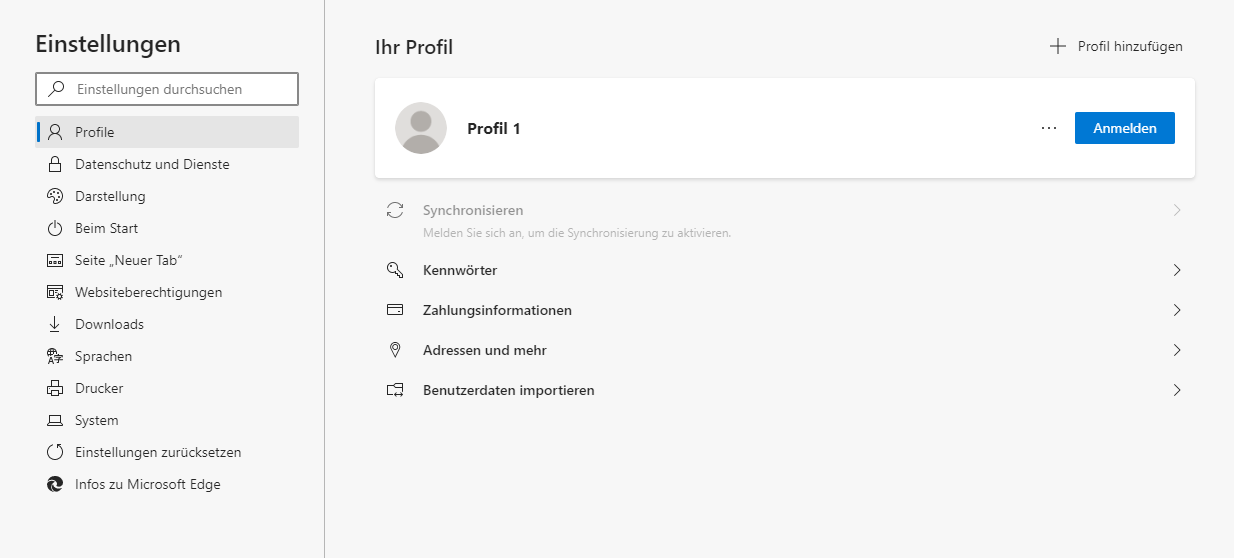
Privacy e servizi sono in primo piano e offrono agli utenti tre impostazioni predefinite per impedire il tracciamento da parte di siti web o fornitori di terze parti. L’impostazione predefinita è Bilanciata e può essere modificata in Semplice o Rigida, oltre che personalizzata.
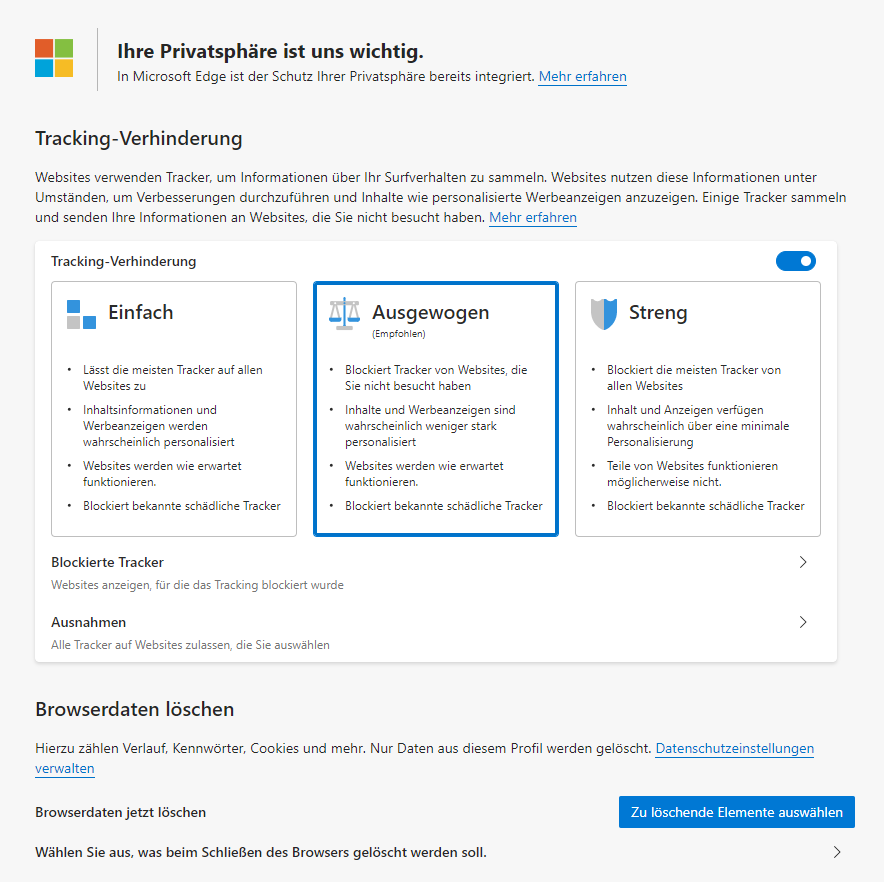
Microsoft Defender Smart Screen è attivo anche nel nuovo Edge Chromium, ma può essere disattivato proprio come il servizio web per la correzione degli errori di navigazione.
Oltre al tema Light, è disponibile anche un tema Dark per un maggiore contrasto.
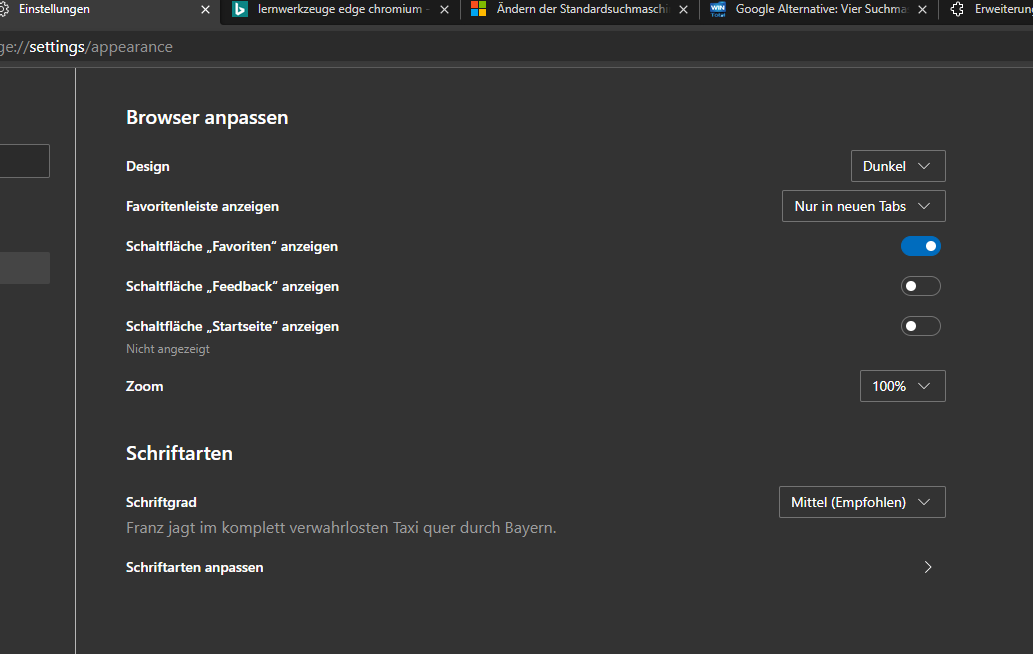
Il nuovo browser di Microsoft utilizza Bing come motore di ricerca predefinito, ma è possibile modificarlo in Privacy e servizi -> Barra degli indirizzi. È anche possibile scegliere DuckDuckgo come alternativa a Google rispettosa della privacy.
Nelle impostazioni è possibile anche regolare il percorso di download e attivare una richiesta di salvataggio dei singoli download.
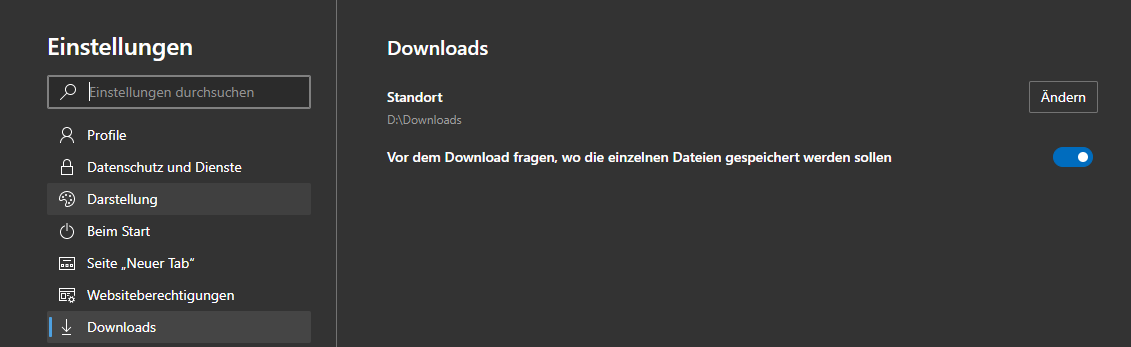
Se lo desiderate, Edge svuoterà automaticamente la cronologia dei download se attivate la funzione “Cronologia download” in Privacy e servizi ->“Cancella dati del browser alla chiusura” .
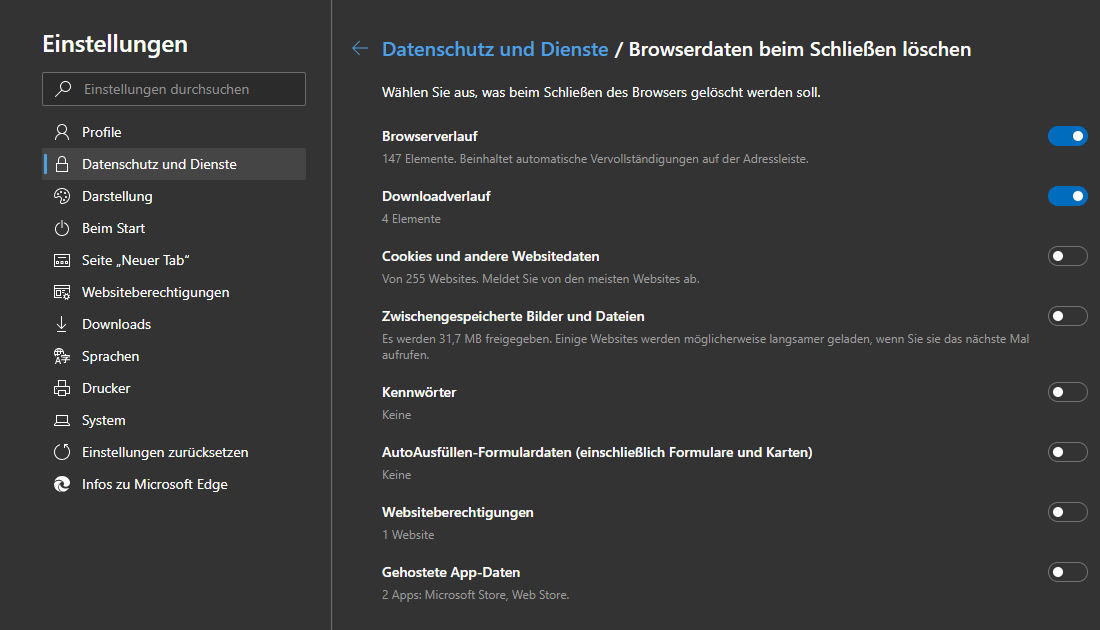
Per i siti web utilizzati di frequente, è possibile salvarli come preferiti, inserirli nella pagina “Nuova scheda” tramite le impostazioni o anche aggiungerli come collegamento direttamente alla barra delle applicazioni di Windows tramite il menu del browser alla voce“Altri strumenti“.
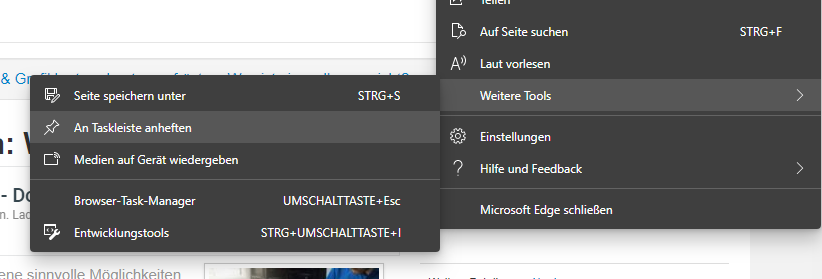
Una delle novità più interessanti di Edge Chromium purtroppo non è stata inserita nella versione finale: le Collezioni. Con questa funzione è possibile organizzare immagini, pagine web e testi in raccolte. I contenuti vengono trasferiti in una barra laterale mediante trascinamento. L’utente può utilizzarli in seguito, modificarli, aggiungere annotazioni e persino esportarli in Excel o Word. La funzione ricorda Microsoft OneNote, ma è integrata direttamente nel browser.
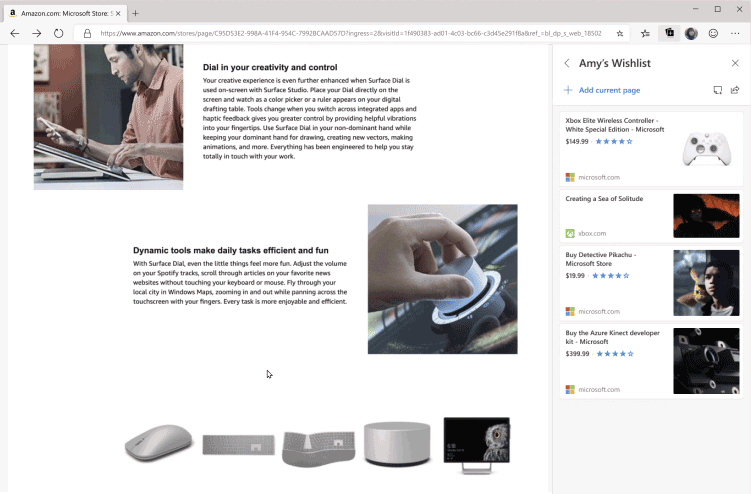
Le applicazioni tipiche sono le raccolte di testi scientifici, la ricerca di determinati prodotti o una semplicissima “lista dei desideri”.
Microsoft prevede di fornire questa funzione a breve in una release successiva di Edge Chromium.
Tutte le nuove funzionalità di Microsoft Edge sono riassunte nel seguente video.
4.1 Estensioni basate su Chromium
Una delle critiche più frequenti rivolte al vecchio Edge, ovvero la presenza di troppe poche estensioni, non è più valida. Se si passa a “Estensioni”, Microsoft rimanda ancora al Microsoft Store con la sua scarsa offerta, ma è possibile passare ad altri negozi per Chromium, ad esempio il Google Chrome Web Store. Non appena si passa a questo, Edge chiede se si desidera consentire anche le estensioni di altri negozi.
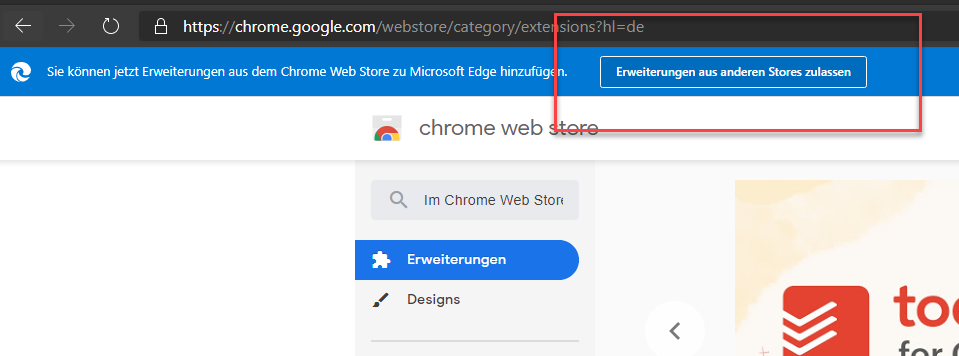
In questo modo avrete a disposizione l’intera gamma di add on compatibili con Chromium, come ad esempio vari adblocker.
5. funzioni nascoste in Edge Chromium
Come Chrome, anche Edge offre impostazioni sperimentali che possono essere attivate tramite flag. Per farlo, digitate edge://flags/ nella barra degli indirizzi del browser Edge. Qui è possibile attivare nuove funzioni che non sono ancora state rilasciate per la “versione stabile”.
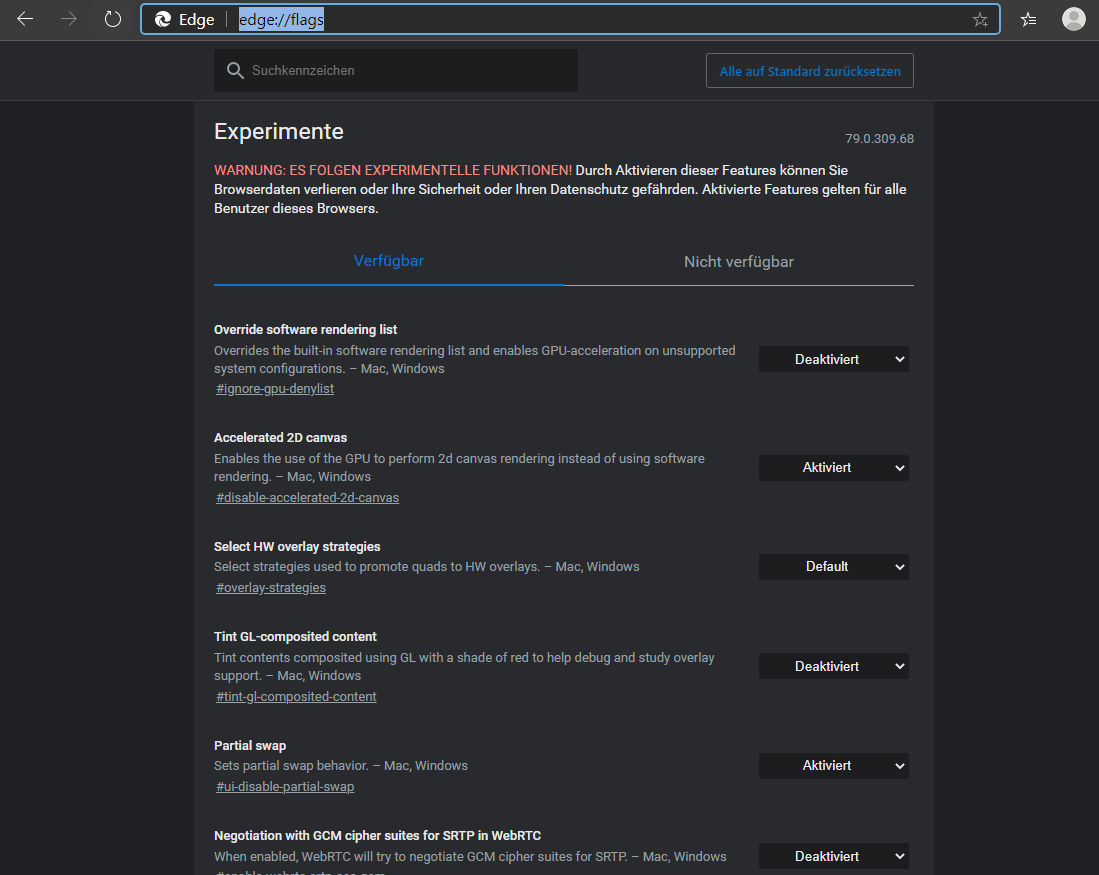
5.1 Attivare la modalità IE
Con i flag è possibile attivare la modalità Internet Explorer, non ancora definitiva.
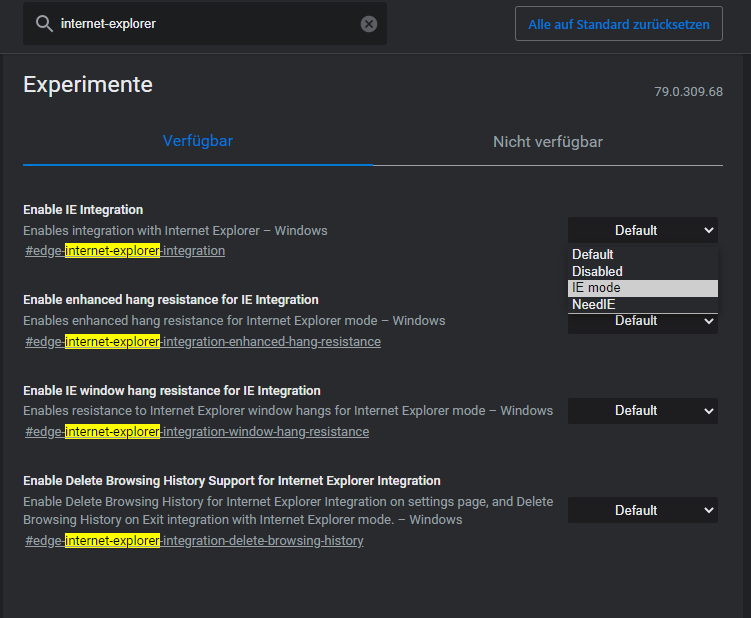
Dopo l’attivazione, chiudete il browser. Quindi create un nuovo collegamento a Edge Chromium con il parametro “–ie-mode-test”.
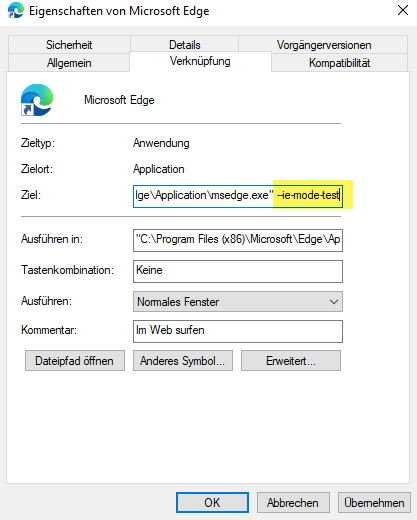
Se ora avviate Edge tramite questo link, troverete la voce“Apri i siti in modalità Internet Explorer” in Altri strumenti.
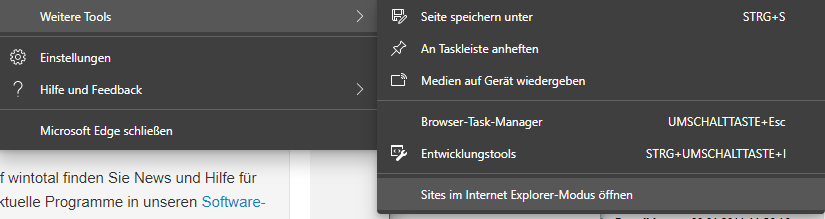
Se si attiva questa modalità, Edge Chromium esegue il rendering della pagina con un’emulazione 1:1 del vecchio Internet Explorer. Questa funzione è particolarmente interessante per le aziende, ma anche per gli utenti privati le cui applicazioni web o le interfacce delle unità di controllo possono essere visualizzate senza errori solo tramite Internet Explorer.
Quando la modalità IE è attiva per una pagina, ciò viene segnalato dal simbolo IE e da una nota di testo.

Microsoft vuole dare alle aziende la possibilità di determinare tramite i criteri di gruppo quali pagine web si aprono direttamente in modalità IE.
6. come impedire l’aggiornamento automatico di Edge a Chromium
Nelle prossime settimane e mesi Microsoft invierà Edge con Chromium a tutti gli utenti di Windows 10 con la versione 1803 o successiva, disabilitando il vecchio browser Edge. Il nuovo Edge Chromium sostituirà quindi il vecchio Edge a livello di sistema, che non potrà più essere avviato.
Microsoft offre diverse opzioni perevitare che ciò accada, ad esempio per determinare il momento del passaggio.
La variante più semplice è una voce di registro in
HKEY_LOCAL_MACHINESOFTWAREMicrosoftEdgeUpdate
Creareuna nuova voce DWORD con il nome DoNotUpdateToEdgeWithChromium e impostare il valore su 1.
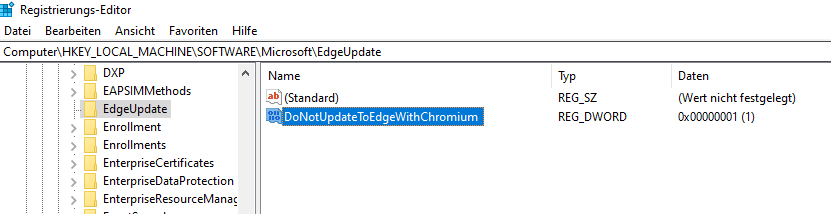
Finché si utilizza questa impostazione, il nuovo browser Edge non verrà installato automaticamente sul computer. Per modificare nuovamente l’impostazione, è possibile impostare il valore su “0”.
Un altro modo, principalmente per le aziende, è stato descritto da Microsoft con Edge Chromium Blocker Toolkit, che consiste in uno script di blocco eseguibile (.CMD) e in un modello amministrativo per i criteri di gruppo (.ADMX + .ADML). Lo script viene avviato con i parametri seguenti:
EdgeChromium_Blocker.cmd [<nome macchina>] [/B] [/U] [/H].
I parametri significano:
- <nome macchina> è un parametro opzionale e lo script può essere utilizzato anche in remoto per altri computer della rete, a condizione che l’account e il computer remoto dispongano dei diritti appropriati. Senza il nome del computer, lo script viene eseguito per il computer locale.
- /B blocca la distribuzione di Edge Chromium
- /U sblocca lo script
- /H fornisce una guida per lo script
Se si utilizzano i Criteri di gruppo (solo per Windows 10 Pro o versioni successive), è possibile trovarli nella sezione Modelli amministrativi -> Componenti di Windows -> Windows Update -> Bloccatori di Microsoft Edge (basati su Chromium).
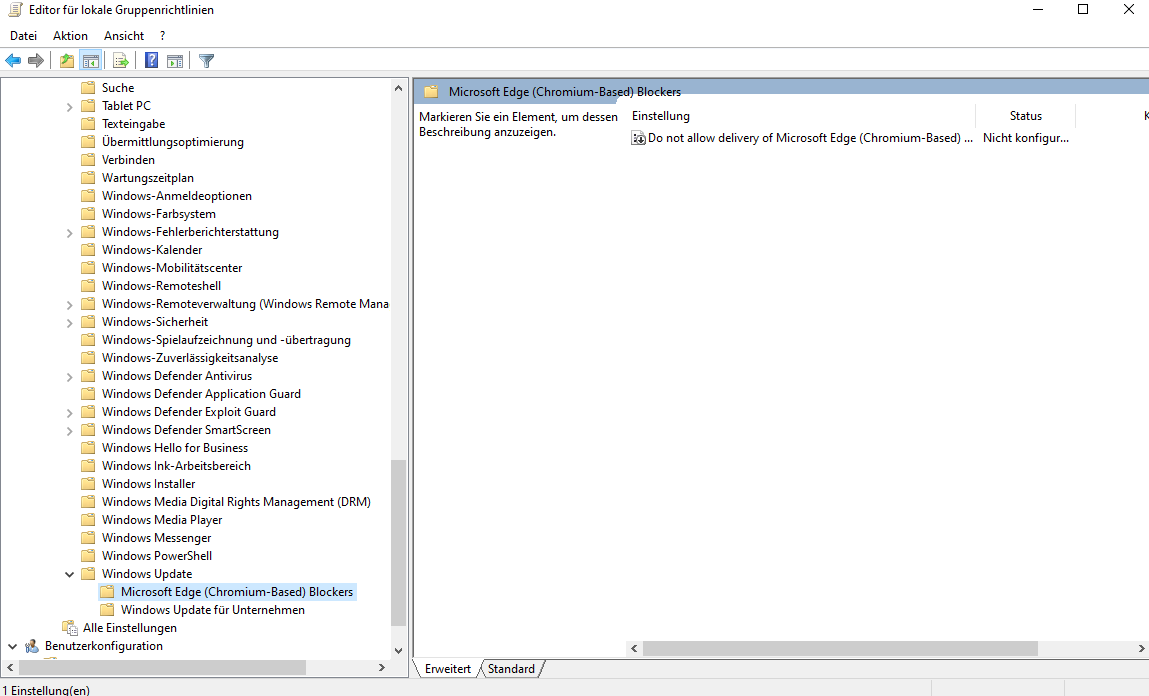
Inclusione dei modelli ADMx: per includere i modelli nei criteri di gruppo, il file ADMX deve essere copiato nella cartella WindowsPolicyDefinitions e il file ADML nella sottocartella de-DE.
7 Uso contemporaneo di Edge e Edge Chromium
Microsoft ha già pubblicato un articolo per la versione beta di Edge Chromium che descrive il funzionamento simultaneo di entrambe le versioni di Edge. Le istruzioni in lingua tedesca per l’installazione affiancata del vecchio e del nuovo browser Edge sono disponibili anche su Heise.de.
La procedura è possibile anche con la versione finale di Edge Chromium. Il prerequisito, tuttavia, è che venga impedita la distribuzione automatica di Edge tramite Windows Update (vedere punto 6).
8. conclusione
Con l’abbandono del motore EdgeHTML, un altro motore di browser scomparirà dal mercato, che sarà quindi dominato da Chromium (Chrome, Edge Chromium, Vivaldi, Opera…). In futuro, Firefox avrà ancora più difficoltà a convincere i nuovi utenti a cambiare, ma questo dovrebbe valere anche per Google, poiché con Edge Chromium Windows ha per la prima volta un browser funzionale, veloce e stabile.